Outlook에서 완료된 작업을 숨기는 방법은 무엇입니까?
Outlook에서 완료된 작업을 처리하는 방법은 사용자가 해당 작업을 완료로 표시한 후 취소선을 긋는 것입니다. 그리고 이러한 완료된 작업은 사용자가 삭제하기 전까지 작업 폴더에 계속 남아 있습니다. 일부 Outlook 사용자는 완료된 작업 기록을 유지하면서도 폴더를 깔끔하게 정리하기 위해 Outlook 폴더에서 완료된 작업을 숨기고자 합니다. 이 문서에서는 Outlook 작업 폴더에서 완료된 작업을 숨기는 몇 가지 팁을 자세히 제공합니다.
Outlook에서 작업 보기 '활성'으로 변경하여 완료된 작업 숨기기
Outlook 필터 기능을 사용하여 완료된 작업 숨기기
- AI 기술을 활용하여 이메일 생산성을 향상시키고, 빠르게 이메일에 회신하거나 새 이메일을 작성하며 메시지를 번역하는 등 더욱 효율적으로 작업하세요.
- 자동 참조/숨은 참조(Auto CC/BCC), 규칙에 따른 자동 전달(Auto Forward)로 이메일 작업을 자동화하고, 교환 서버 없이도 자동 응답(Out of Office)을 보낼 수 있습니다...
- BCC에 내 이메일을 포함하여 답장할 때 알림(BCC Warning)이나 첨부 파일 누락 시 알림(Remind When Missing Attachments)과 같은 알림을 받으세요...
- 첨부 파일을 포함한 회신(Reply All With Attachments), 인사말 또는 날짜와 시간을 서명 또는 제목에 자동 추가(Auto Add Greeting or Date & Time into Signature or Subject), 여러 이메일에 회신하기(Reply Multiple Emails) 등을 통해 이메일 효율성을 개선하세요...
- 이메일 회수(Recall Emails), 첨부 파일 도구(Attachment Tools)(전체 압축, 전체 자동 저장...), 중복된 이메일 삭제, 빠른 보고서 생성 등을 통해 이메일 작업을 간소화하세요...
Outlook에서 작업 보기 '활성'으로 변경하여 완료된 작업 숨기기
Outlook에서 작업 보기를 '활성'으로 변경하여 완료된 작업을 숨길 수 있습니다. 아래 단계를 따르세요.
1. 완료된 작업을 숨기고자 하는 작업 폴더로 이동하세요.
2. Outlook 2010 및 2013에서 보기 > 보기 변경 > 활성 을 클릭하세요. 스크린샷 참조:
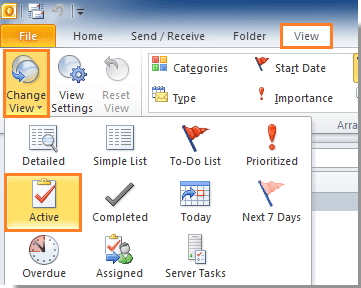
Outlook 2007에서는 보기 > 현재 보기 > 활성 작업 을 클릭하세요.
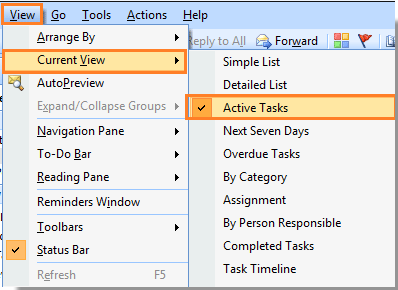
활성 을 클릭하면 선택한 작업 폴더에서 모든 완료된 작업이 즉시 숨겨집니다. 스크린샷 참조:
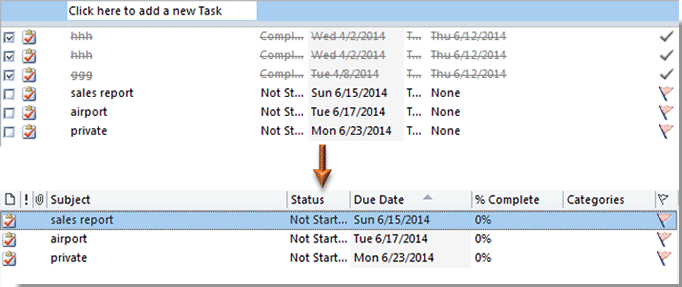
참고:
1. To-Do List 폴더에서는 작업을 완료로 표시한 후 자동으로 사라집니다.
2. 숨겨진 완료된 작업을 다시 표시하려면 보기 탭의 보기 변경 섹션에서 보기 를 상세 목록 또는 간단 목록 으로 변경하면 됩니다.
Outlook 필터 기능을 사용하여 완료된 작업 숨기기
위의 방법 외에도, Outlook의 필터 기능을 사용하여 필터 조건을 만들어 모든 완료된 작업을 숨길 수 있습니다.
1. 모든 완료된 작업을 숨기고자 하는 작업 폴더로 이동하세요.
2. Outlook 2010 및 2013에서는 보기 > 보기 설정 을 클릭하세요. 스크린샷 참조:
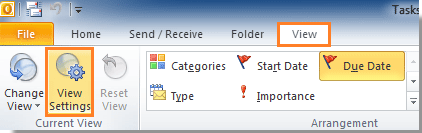
Outlook 2007에서는 보기 > 현재 보기 > 현재 보기 사용자 정의 를 클릭하세요.
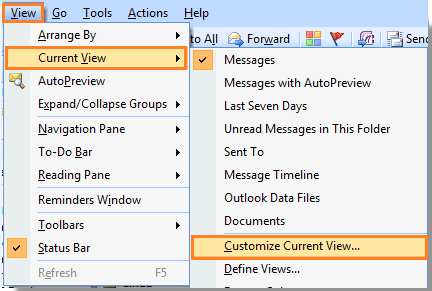
3. 고급 보기 설정 대화상자 (Outlook 2007에서는 현재 보기 사용자 정의 대화상자)에서 필터 버튼을 클릭하세요.
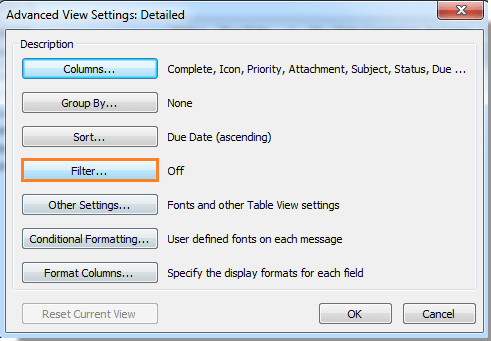
4. 필터 대화상자에서 다음을 수행해야 합니다:
A: 고급 탭으로 이동하세요;
B: 필드 섹션 아래의 텍스트 상자에 “Complete”를 입력하세요;
C: 조건 드롭다운 목록에서 같지 않음 을 선택하세요;
D: 값 드롭다운 목록에서 예 를 선택하세요;
E: 추가 버튼을 클릭하여 조건을 찾으려는 항목과 일치하는 기준 목록 상자에 추가하세요.
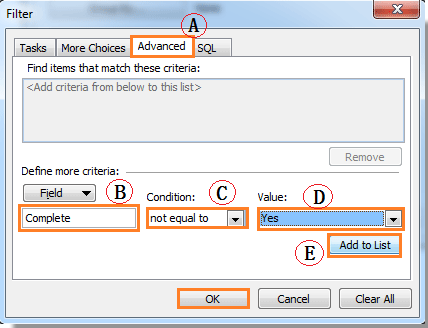
F: 확인 버튼을 클릭하세요.
5. 마지막 대화상자에서 확인 버튼을 클릭하여 전체 설정을 완료하세요.
참고: 숨겨진 완료된 작업을 표시하려면 위 단계대로 필터 대화상자로 이동하여 생성한 조건을 제거해야 합니다.
최고의 오피스 생산성 도구
속보: Kutools for Outlook 무료 버전 출시!
새롭게 달라진 Kutools for Outlook에서100가지 이상의 놀라운 기능을 경험해보세요! 지금 다운로드하세요!
🤖 Kutools AI : 첨단 AI 기술을 활용해 이메일을 손쉽게 처리합니다. 회신, 요약, 최적화, 확장, 번역, 작성까지 모두 지원합니다.
📧 이메일 자동화: 자동 응답(POP 및 IMAP 지원) / 이메일 보내기 예약 / 이메일 전송 시 규칙별 자동 참조/숨은 참조 / 자동 전달(고급 규칙) / 자동 인사말 추가 / 여러 수신자 이메일을 개별 이메일로 자동 분할 ...
📨 이메일 관리: 이메일 회수 / 제목 및 기타 기준으로 의심스러운 이메일 차단 / 중복 이메일 삭제 / 고급 검색 / 폴더 정리 ...
📁 첨부 파일 프로: 일괄 저장 / 일괄 분리 / 일괄 압축 / 자동 저장 / 자동 분리 / 자동 압축 ...
🌟 인터페이스 매직: 😊더 예쁘고 다양한 이모지 / 중요한 이메일이 오면 알림 / Outlook 종료 대신 최소화 ...
👍 원클릭 기능: 모두 회신 (첨부 파일 포함) / 피싱 방지 이메일 / 🕘보낸 사람의 시간대 표시 ...
👩🏼🤝👩🏻 연락처 및 캘린더: 선택한 이메일에서 연락처 일괄 추가 / 연락처 그룹을 개별 그룹으로 분할 / 생일 알림 제거 ...
원하는 언어로 Kutools를 사용하세요 – 영어, 스페인어, 독일어, 프랑스어, 중국어 및40가지 이상을 지원합니다!
한 번의 클릭으로 Kutools for Outlook을 즉시 활성화하세요. 기다리지 말고 지금 다운로드하여 업무 효율을 높여보세요!


🚀 원클릭 다운로드 — 모든 Office 추가 기능 받기
강력 추천: Kutools for Office (5-in-1)
한 번의 클릭으로 다섯 종류의 설치 파일을 동시에 다운로드하세요 — Kutools for Excel, Outlook, Word, PowerPoint 및 Office Tab Pro. 지금 다운로드하세요!
- ✅ 원클릭 편리함: 다섯 가지 설치 패키지를 단 한 번에 다운로드할 수 있습니다.
- 🚀 모든 Office 작업에 바로 준비 완료: 필요한 추가 기능을 원하는 때에 설치하세요.
- 🧰 포함됨: Kutools for Excel / Kutools for Outlook / Kutools for Word / Office Tab Pro / Kutools for PowerPoint